Dein iPhone verschickt heimlich Daten zu deinem Nutzungsverhalten und deinem Aufenthaltsort, lenkt dich mit unnötigen Funktionen ab und saugt nebenbei den Akku schneller leer als nötig.
Klingt wie ein schlechter Scherz?
Leider ist das für viele iPhone-Nutzer Realität – und teilweise ohne dass sie es überhaupt merken! Denn im neuen iOS 18 gibt es jede Menge Einstellungen, die genau das tun: Die Privatsphäre gefährden, verschwenderisch mit Daten umgehen und die Laufzeit deines Akkus verkürzen.
Diese Einstellungen sind standardmäßig aktiviert und manche davon sind so gut versteckt, dass man sie leicht übersehen kann. Und wer hat schon Zeit und Nerven, durch alle iPhone Einstellungs-Menüs zu gehen?
Aber du musst kein Technik-Experte sein, um dieses Problem zu lösen. Alles, was du brauchst, ist ein kritischer Blick an den richtigen Stellen.
In diesem Beitrag zeige ich dir Schritt für Schritt, welche Einstellungen du deaktivieren solltest, um Tracking zu reduzieren, Ablenkungen auszuschalten, den Akku zu schonen und nicht zuletzt den Bedienungskomfort zu erhöhen. Und das Beste: Es ist alles einfach und schnell umgesetzt.
Dies ist das Begleit-Skript zu diesem Video:
Hinweis zu Beginn
Um dir hier nur Einstellungen zu zeigen, bei denen du tatsächlich selbst aktiv werden musst, habe ich alle Einstellungen auf meinen beiden iPhones zurückgesetzt – so siehst du hier keine Empfehlungen zu Funktionen, die sowieso schon „ab Werk“ richtig konfiguriert sind. Das bedeutet jedoch nicht, dass du selbst auch deine Einstellungen zurücksetzen musst. Wenn du in den jeweiligen Bereichen nie Änderungen vorgenommen hast, sollten sie für dich relevant sein.
1. Fortgesetzte Audiowiedergabe beim Filmen deaktivieren
Eine neue Funktion von iOS 18 ist die fortgesetzte Wiedergabe von Musik bei Videoaufnahmen. Allgemein wird dies als positiv eingeschätzt (und die Möglichkeit, dies selbst einzustellen, ist auch gut), ich würde jedoch behaupten, dass die bisherige Einstellung besser war.
Gehe zu Einstellungen > Kamera > Ton aufnehmen und deaktiviere den Regler bei Audiowiedergabe erlauben. Nun wird die Musik oder ein Podcast wieder automatisch gestoppt, wenn du ein Video aufnimmst.

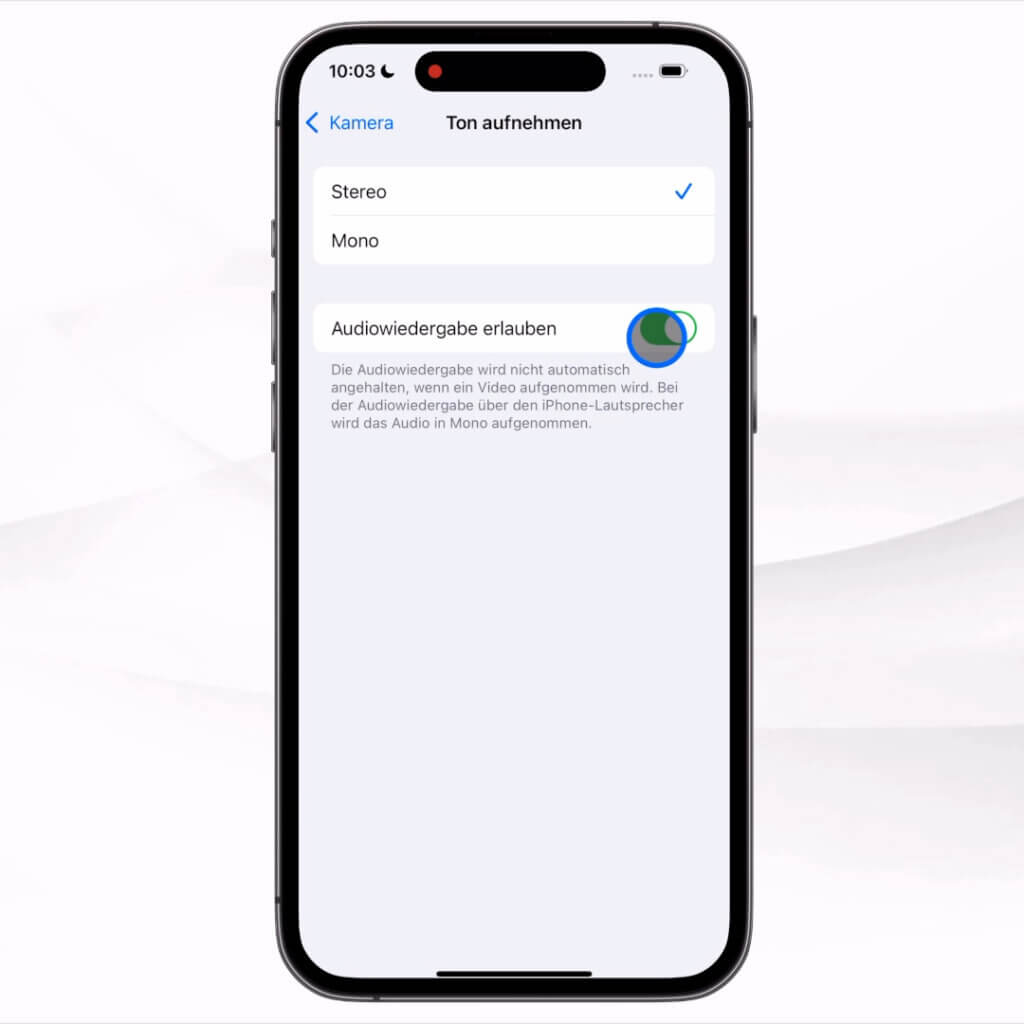
2. Schnellere Aufnahmen priorisieren ausschalten
Gehe zurück zum Kamera-Hauptmenü, scrolle runter und deaktiviere den Regler Schnellere Aufnahmen priorisieren. Denn was hilft es uns, wenn wir eine Aufnahme zwar schneller auslösen können, aber das nur mit schlechterer Bildqualität?
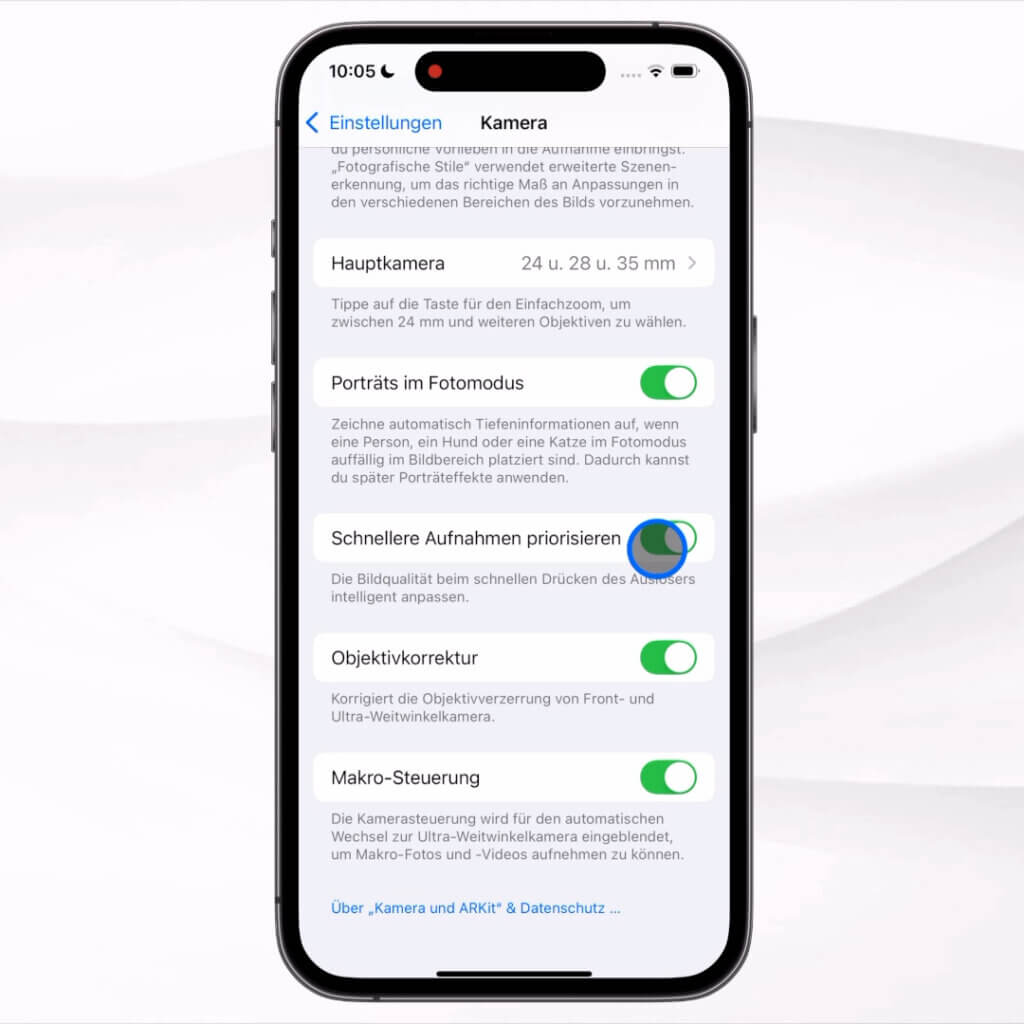
3. Sammlungen in der Fotos-App anpassen
Die neue Fotos-App in iOS 18 ist recht unübersichtlich. Das liegt nicht zuletzt an der Vielzahl von Sammlungen im unteren Bereich. Scrolle in der Fotos-App ganz nach unten zu Anpassen & Neuanordnen

und blende hier alle Sammlungen aus, die du sowieso nicht nutzt. So erschlägt dich die Fotos App nicht mehr ganz so sehr.






